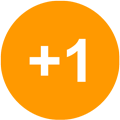-
Posts
11.391 -
Εγγραφή
-
Τελευταία Επίσκεψη
-
Ημέρες που κέρδισε
11
Content Type
Forums
Ειδήσεις
Reviews
Αγγελίες
Blogs
Gallery
Everything posted by pol77
-
From the album: Corsair Dominator Platinum RGB 4x8GB 3600MHz C18
-
From the album: Corsair Dominator Platinum RGB 4x8GB 3600MHz C18
-
From the album: Corsair Dominator Platinum RGB 4x8GB 3600MHz C18
-
From the album: Corsair Dominator Platinum RGB 4x8GB 3600MHz C18
-
From the album: Corsair Dominator Platinum RGB 4x8GB 3600MHz C18
-
From the album: Corsair Dominator Platinum RGB 4x8GB 3600MHz C18
-
From the album: Corsair Dominator Platinum RGB 4x8GB 3600MHz C18
-
From the album: Corsair Dominator Platinum RGB 4x8GB 3600MHz C18
-
From the album: Corsair Dominator Platinum RGB 4x8GB 3600MHz C18
-
From the album: Corsair Dominator Platinum RGB 4x8GB 3600MHz C18
-
From the album: Corsair Dominator Platinum RGB 4x8GB 3600MHz C18
-
From the album: Corsair Dominator Platinum RGB 4x8GB 3600MHz C18
-
Ολόκληρη σελίδα χωρίς φακό... τσκ τσκ τσκ... Ας το διορθώσουμε... Σήμερα έχω ένα φακό που αγόρασα για δώρο. Όταν τον έδωσα, τον είδα και τον ζήλεψα, οπότε μου πήρα κι εμένα έναν! Ο φακός είναι ο Olight S Mini 550lm Limited Edition από χαλκό, με βαφή PVD, σε χρώμα Rose Gold. Η χάντρα είναι η Punisher Scull, από ορείχαλκο.
-

Χαλαρή κουβεντούλα (το ΠΟΘ του μάστορα :p) και προτάσεις για τη βελτίωση της κατηγορίας (ΔΙΑΒΑΣΤΕ ΤΟ ΠΡΩΤΟ POST)
pol77 απάντησε στο θέμα του karmen1983 topic στην ενότητα Το στέκι του μάστορα
Δε μου το κρατάς ρε κούκλα για να το προσθέσω στην εργαλειοθήκη του πατέρα για όσα του φτιάχνω εκεί τα καλοκαίρια και τα τρίβω με το χέρι; Αν κάποιος το έχει περισσότερη ανάγκη, φυσικά, να το πάρει. -
Εισαγωγή Έχω πολλές φορές μιλήσει για την αξιοπιστία και την ποιότητα των barebones της Shuttle. Έμπρακτη απόδειξη της εμπιστοσύνης μου είναι η αποκλειστική προμήθεια αυτών στην εταιρία όπου εργάζομαι. Είναι συνεπώς αυτονόητο ότι όταν η Shuttle βγάζει στην αγορά το νέο της XPC Slim μοντέλο, θα φροντίσω να φτάσει στα χέρια μου και να περάσει όλες τις δοκιμασίες που απαιτούνται, όχι μόνο για να το γνωρίσω και να σας το παρουσιάσω, αλλά για για να το εμπιστευτώ για χρήση στον επαγγελματικό μου χώρο. Το συγκεκριμένο μοντέλο είναι το Shuttle DH370, το οποίο χρησιμοποιεί το chipset Η370 της Intel και φέρνει στον χρήστη νέες δυνατότητες. Πάμε λοιπόν να δούμε τι έχει να μας προσφέρει το Shuttle DH370. Τεχνικά Χαρακτηριστικά Στον πίνακα που ακολουθεί μπορείτε να δείτε τα βασικά τεχνικά χαρακτηριστικά του Shuttle DH370: Όπως βλέπετε, το Shuttle DH370 διαθέτει όλα τα σύγχρονα καλούδια. Ιδιαίτερη μνεία οφείλεται στη δυνατότητα ταυτόχρονης χρήσης 3 μόνιτορ με ανάλυση 4K και refresh rate 60Hz, τα δύο με σύνδεση Display Port 1.2 και το τρίτο με σύνδεση HDMI 2.0. Ένα άλλο ενδιαφέρον χαρακτηριστικό είναι ότι παρά τη λανθασμένη ένδειξη παραπάνω, ότι το Shuttle DH370 διαθέτει θύρες USB 3.0, στην πραγματικότητα, διαθέτει 2 θύρες USB 3.1 Gen1 εμπρός και άλλες 2 πίσω, καθώς και 2 θύρες USB 3.1 Gen2 εμπρός και άλλες 2 πίσω. Αυτό καθώς και όλα τα υπόλοιπα αναλυτικά τεχνικά χαρακτηριστικά του Shuttle DH370 φαίνονται στον παρακάτω πίνακα: Συσκευασία - Παρελκόμενα To Shuttle DH370 έρχεται στο κλασσικό κουτί που χρησιμοποιεί η Shuttle για όλα τα XPC Slim μοντέλα της. Όπως συνηθίζει η Shuttle, το ακριβές μοντέλο καθώς και τα βασικά χαρακτηριστικά του, αναγράφονται σε αυτοκόλλητο τοποθετημένο στη μία από τις στενές πλευρές της συσκευασίας. Εντός, εκτός από το Shuttle DH370, βρίσκουμε ένα σύντομο manual και ένα κουτί με παρελκόμενα. Τα παρελκόμενα περιλαμβάνουν το τροφοδοτικό των 90W, το καλώδιο του ρεύματος, τις βάσεις για την τοποθέτηση του Shuttle DH370 πίσω από το μόνιτορ, το οποίο πρέπει να έχει υποστήριξη βάσης τύπου VESA, ένα σωληνάριο με θερμοαγώγιμη πάστα, για την τοποθέτηση της περιλαμβανόμενης ψύκτρας στον επεξεργαστή, ένα καπάκι για το socket και βίδες. Οι βίδες είναι τεσσάρων ειδών: βίδες για την τοποθέτηση του drive 2,5", βίδες για την τοποθέτηση των M.2 συσκευών, βίδες για την τοποθέτηση της βάσης του μόνιτορ πάνω στο Shuttle DH370 και βίδες για την τοποθέτηση της ίδιας βάσης πάνω στο μόνιτορ. Τέλος, το ίδιο το Shuttle DH370 βρίσκεται πολύ καλά προστατευμένο μέσα σε ζελατίνα και πυκνό αφρολέξ. Το εξωτερικό Το Shuttle DH370 χρησιμοποιεί το γνωστό κουτί των 1,3 λίτρων, με αρκετές, εμφανισιακές κυρίως, αλλαγές. Το εμπρός μέρος περιλαμβάνει, από αριστερά προς τα δεξιά, τις υποδοχές για μικρόφωνο και ακουστικά, τα ενδεικτικά LEDs λειτουργίας και δραστηριότητας του σκληρού δίσκου, το πλήκτρο έναρξης της λειτουργίας, που από στρογγυλό στα προηγούμενα μοντέλα έγινε τετράγωνο, ένα SD Card Reader και τις θύρες USB. Αυτές είναι 4, 2 εκ των οποίων κόκκινες και τύπου USB 3.1 Gen2 και 2 εκ των οποίων μπλε και τύπου USB 3.1 Gen1. Οι γρίλιες εξαερισμού στο επάνω μέρος έχουν επίσης αλλάξει. Τα πλαϊνά διαθέτουν υποδοχές για να βιδωθεί η βάση στήριξης για το μόνιτορ, που είδαμε, καθώς και το εξάρτημα που μπορεί να κάνει το Shuttle DH370 rack mountable (δεν περιλαμβάνεται). Στο πίσω μέρος, συναντάμε μια πλούσια συλλογή από θύρες, ειδικά για ένα τόσο μικρό workstation. Στα αριστερά συναντάμε την υποδοχή της τροφοδοσίας ρεύματος, που γίνεται με το περιλαμβανόμενο τροφοδοτικό, ισχύος 90W. Αμέσως δεξιότερα διακρίνουμε 1 θύρα HDMI 2.0 και 2 θύρες DisplayPort 1.2. Στη συνέχεια βρίσκουμε 2 θύρες δικτύου ταχύτητας 1Gbps έκαστη, με δυνατότητα ομαδοποίησης και αμέσως μετά, μια συστοιχία θυρών USB, ακριβώς όμοια με αυτή που συναντήσαμε στο εμπρός μέρος. Πάνω από όλα αυτά, βρίσκουμε 2 σειριακές θύρες, η 1 από τις οποίες μπορεί να μετατραπεί σε θύρα VGA, με το κατάλληλο εξάρτημα, που δεν περιλαμβάνεται. Τέρμα δεξιά βρίσκουμε 4 pins που μπορούν να χρησιμοποιηθούν για την τοποθέτηση εξωτερικού διακόπτη, σε περίπτωση που το Shuttle DH370 τοποθετηθεί κάπου όπου δεν είναι εύκολη η πρόσβαση στον διακόπτη της πρόσοψης. Προσφέρει επίσης και τροφοδοσία 5V για εξωτερικές συσκευές (πχ φωτισμό του εξωτερικού διακόπτη). Οι 2 στρογγυλές οπές, που είναι κλειστές με λαμαρίνα η οποία μπορεί να αφαιρεθεί, χρησιμεύουν για την τοποθέτηση κεραιών δικτύου, σε περίπτωση τοποθέτησης της εσωτερικής M.2 κάρτας που προσφέρει ασύρματο δίκτυο και bluetooth (δεν περιλαμβάνεται). Τέλος, οι 2 βίδες, που βρίσκονται ακριβώς πάνω από τις προαναφερθείσες οπές, είναι αυτές που πρέπει να αφαιρεθούν για να αποκτήσουμε πρόσβαση στο εσωτερικό. Το κάτω μέρος δεν είναι ιδιαίτερα συγκινητικό. Περιλαμβάνει μόνο τα λαστιχένια ποδαράκια που προστατεύουν τις επιφάνειες και το αυτοκόλλητο με το μοντέλο και τις πιστοποιήσεις του. Εδώ βλέπουμε τις διαστάσεις και τον όγκο του Shuttle DH370. Το εσωτερικό Αφαιρέσαμε λοιπόν τις 2 βίδες που συγκρατούν το καπάκι του Shuttle DH370 και αποκτήσαμε πρόσβαση στο εσωτερικό του. Εκ πρώτης όψης όλα φαίνονται πολύ προσεκτικά τοποθετημένα και ο λίγος χώρος χωράει πολλά. Οι οπές εξαερισμού στο καπάκι καλύπτονται εσωτερικά από αραιό πλέγμα, που θα φιλτράρει ένα μέρος της σκόνης αλλά σίγουρα όχι όλη. Είναι προφανώς μια προσπάθεια ισορροπίας ανάμεσα στην προστασία από τη σκόνη και τον επαρκή εξαερισμό. Όπως βλέπουμε το Shuttle DH370 από πάνω και εμπρός, υπάρχει ένα κάθετο μεταλλικό στήριγμα που το χωρίζει σε 2 μέρη. Στο αριστερό μέρος βλέπουμε τη βάση για ένα drive 2,5", που μπορεί να φιλοξενήσει το Shuttle DH370, ενώ από κάτω βλέπουμε 2 υποδοχές για μνήμες SO-DIMM, τύπου DDR 4. Το δεξί μέρος καλύπτεται από τους ανεμιστήρες που ψύχουν την ψύκτρα του επεξεργαστή, ενώ παράλληλα με τη λειτουργία τους επιτυγχάνεται και η εισαγωγή αέρα στο κουτί. Βλέπουμε ότι η ψύκτρα εκτείνεται προς τα αριστερά και κάτω από τη βάση του drive των 2,5", εκμεταλλευόμενη κάθε χιλιοστό ελεύθερου χώρου! 1 βίδα συγκρατεί το μεταλλικό στήριγμα, ενώ από την άλλη πλευρά έχει σχήμα γάντζου και θηλυκώνει σε αντίστοιχη υποδοχή του σασί. Βγάζουμε τη βίδα και βλέπουμε ότι στην πράξη το στήριγμα είναι κομμάτι της βάσης για το drive 2,5". Τώρα που έφυγε η βάση του drive, βλέπουμε καλύτερα τις υποδοχές για τις μνήμες, την ψύκτρα για το chipset και δεξιά από αυτήν τις ύποπτες υποδοχές βίδας που υποδηλώνουν την ύπαρξη μιας θύρα M.2 κάπου εκεί γύρω. Η ψύκτρα του επεξεργαστή συγκρατείται με 4 ενσωματωμένες βίδες με ελατήρια, ώστε να ασκεί τη σωστή πίεση, οι οποίες περνάνε μέσα από τρύπες στη μητρική και βιδώνουν στο κάτω μέρος του σασί.Η αφαίρεσή της αποκαλύπτει ότι υπάρχουν τελικά 2 υποδοχές τύπου M.2, μία που δέχεται PCI-Express Gen. 3.0 X4 NVMe SSDs ή SATA v3.0 (max. 6 Gbps) SSDs με μήκος έως και 80mm και μία μικρή, στην οποία συνδέεται η ασύρματη κάρτα δικτύου που προσφέρει η εταιρεία ως αξεσουάρ. Η ψύκτρα είναι αλουμινένια, με χάλκινη βάση για τον επεξεργαστή και 2 heatpipes για την αποδοτικότερη μεταφορά θερμότητας. Η επιφάνεια της χάλκινης βάσης είναι αρκετά άγρια. Το πάνω μέρος της ψύκτρας διαθέτει περιοχές με διαφορετικό ύψος για να χωράνε από κάτω τα υπόλοιπα εξαρτήματα, όπως οι συσκευές M.2. Οι ανεμιστήρες συγκρατούνται πάνω στην ψύκτρα με 6 βίδες, 4 ο ένας και 2 ο άλλος. Πρόκειται για το μοντέλο SA6102u της Apistek, που έχουμε δει και σε άλλα μοντέλα της εταιρείας που χρησιμοποιούν την εν λόγω ψύκτρα και μπορούν να φτάσουν τις 4000rpm. Οι ανεμιστήρες είναι τύπου PWM και συνδέονται παράλληλα στο ίδιο βύσμα με τον ανεμιστήρα που βρίσκεται απ' ευθείας πάνω από τον επεξεργαστή να δίνει τη μέτρηση για τον αριθμό στροφών (κίτρινο καλώδιο). Εδώ βλέπουμε την ψύκτρα, η οποία έχει εμφανώς κατασκευαστεί ειδικά για τα μοντέλα XPC Slim της Shuttle. Η μητρική είναι υψηλής ποιότητας και όλοι οι πυκνωτές είναι στερεάς φάσης. Εξ' άλλου, το Shuttle DH370 είναι πιστοποιημένο για συνεχή χρήση (24/7) σε περιβάλλοντα με θερμοκρασίες έως και 50 βαθμούς Κελσίου! Το καλώδιο σύνδεσης του drive 2,5" είναι ιδιαίτερα λεπτό και μεταφέρει ταυτόχρονα δεδομένα και τροφοδοσία. Οι θύρες στο εμπρός και πίσω μέρος του Shuttle DH370 είναι απ΄ευθείας πάνω στη μητρική και προσβάσιμες από αντίστοιχες οπές στο σασί. Εξαίρεση αποτελούν μόνο οι σειριακές θύρες, που βιδώνονται στο σασί και συνδέονται με τη μητρική με καλώδιο. Μία από τις 2 μπορεί να αντικατασταθεί από θύρα VGA. Το αντίστοιχο εξάρτημα διατίθεται από τη Shuttle. Εγκατάσταση Στο σημείο που έχουμε φτάσει, μπορούμε πλέον να προχωρήσουμε στην εγκατάσταση του επεξεργαστή, της μνήμης και του drive, ώστε το barebone να μετατραπεί σε ολοκληρωμένο σύστημα, έτοιμο για χρήση. Ο επεξεργαστής, οι μνήμες και ένας M.2 NVMe SSD τοποθετήθηκαν πολύ απλά και εύκολα. Το μόνο σημείο όπου χρειάζεται λίγη προσοχή είναι η βίδα στήριξης του M.2 SSD, διότι αν αυτός είναι μήκους 80mm, όπως οι περισσότεροι, τότε η βίδα στήριξής του βρίσκεται κάτω από τα καλώδια των σειριακών θυρών. Τοποθετούμε τη θερμοαγώγιμη πάστα πάνω στον επεξεργαστή... Βιδώνουμε το drive των 2,5", αν θέλουμε να χρησιμοποιήσουμε τέτοιο... Και τέλος, βιδώνουμε την ψύκτρα του επεξεργαστή στη θέση της και τη βάση του drive και είμαστε έτοιμοι! Μεθοδολογία Μετρήσεων Όπως έχει συζητηθεί εκτενώς στο σχετικό θέμα, τα ζητήματα που ανέκυψαν τους τελευταίους μήνες με το Spectre και το Meltdown vulnerability, οδήγησαν τόσο τους κατασκευαστές hardware όσο και software σε λύσεις μέσω αναβαθμίσεων οι οποίες είχαν από μικρή έως αρκετά σημαντική μείωση στις επιδόσεις. Ως εκ τούτου, η σύγκριση των αποτελεσμάτων του Shuttle DH370 με αποτελέσματα από παλαιότερα reviews είναι άτοπη. Επιπλέον, αποφασίσαμε να κάνουμε κάποιες προσθαφαιρέσεις στα μετροπρογράμματα που χρησιμοποιούμε για τις μετρήσεις των barebones και έτσι στη σημερινή παρουσίαση θα δείτε τα αποτελέσματα των μετρήσεων του Shuttle DH370 με μοναδική σύγκριση το Shuttle DH310 που σας παρουσιάσαμε πριν από λίγο καιρό. Καθώς ο επεξεργαστής που χρησιμοποιήθηκε και στα 2 reviews είναι ο ίδιος, τα αποτελέσματα θα είναι άμεσα συγκρίσιμα και θα αναδείξουν τις όποιες διαφορές ανάμεσα στα 2 barebones. Όσον αφορά το hardware που εγκαταστάθηκε στο Shuttle DH370 , εκτός από τον Core i3 8100, εγκαταστήσαμε 8GB Ram DDR4-2400 της Crucial (τα οποία είχε την ευγενή καλοσύνη να μας παραχωρήσει η Shuttle μαζί με το δείγμα της δοκιμής) και τον γνωστό SSD των δοκιμών μου, τον OCZ ARC 100 240GB, που είναι ένα μέσο μοντέλο. Το σκεπτικό της επιλογής του εν λόγω SSD ήταν ότι η χρησιμοποίηση ενός πολύ γρήγορου NVMe (π.χ. ενός Samsung 970 evo) σε ορισμένα μετροπρογράμματα που επηρεάζονται και από την ταχύτητα ανάγνωσης/εγγραφής και τα IOPS θα έδινε αποτελέσματα σαφώς επηρεασμένα από αυτόν. Εγκαταστήσαμε λοιπόν την πιο πρόσφατη έκδοση των Windows 10 Pro x64 και τα παρακάτω μετροπρογράμματα: AIDA64 Engineer Edition v.5.99.4900 το οποίο είναι μια ευγενική προσφορά της Finalwire PCMark 10 Professional Edition v.1.1.1739 το οποίο είναι μία ευγενική προσφορά της UL Benchmarks 3DMark Professional Edition v.2.5.5029 το οποίο είναι μία ευγενική προσφορά της UL Benchmarks Cinebench R15, SuperPI Mod 1.5, WPrime 2.10 & Fritz Chess Benchmark Αποτελέσματα Μετρήσεων Ας δούμε λοιπόν πώς τα πήγε το Shuttle DH370 με τον Intel Core i3-8100 και τα 8GB Ram DDR4-2400 στις ενότητες που ακολουθούν. ΑIDA64 Ξεκινάμε με το AIDA64 το οποίο μετράει CPU, FPU και μνήμη. Τα αποτελέσματα που βλέπουμε δεν αποκλίνουν από τα αναμενόμενα για επεξεργαστή και χρονισμούς μνήμης. Σε κάθε περίπτωση είναι σχεδόν ίδια με αυτά που είχαμε δει στο Shuttle DH310, με ελάχιστες διαφορές υπέρ του Shuttle DH370 σε σχεδόν όλες τις μετρήσεις. PCMark10 Στη συνέχεια σας παραθέτουμε τα αποτελέσματα του PCMark 10. Όσοι ενδιαφέρεστε μπορείτε να διαβάσετε τον σχετικό τεχνικό οδηγό που το συνοδεύει, ο οποίος εξηγεί αναλυτικά τις μετρήσεις που το αποτελούν αλλά και τον τρόπο με τον οποίο προκύπτει η βαθμολογία. Εν ολίγοις, σε κάθε κατηγορία μετρήσεων συγκρίνονται τα αποτελέσματα με ένα reference system το οποίο έχει βαθμολογία 5000 και στη συνέχεια προκύπτει από τις επιμέρους βαθμολογίες μία συνολική, στην οποία επίσης η βάση σύγκρισης είναι το 5000. Το Shuttle DH370 έχει και πάλι ελαφρώς καλύτερη βαθμολογία από το Shuttle DH310. Όπως βλέπετε στο παραπάνω γράφημα, τα αποτελέσματα του Shuttle DH370 στα Essentials & Productivity τεστ είναι πολύ καλά (πράγμα αναμενόμενο δεδομένου του τετραπύρηνου i3 8100) ενώ στα Digital Content Creation και Gaming τεστ είναι από μέτρια έως κακά, πράγμα επίσης αναμενόμενο μιας και συγκρίνονται με σύστημα με i7 7600K και Geforce GTX1050. 3DMark Αν και το κοινό στο οποίο απευθύνεται το Shuttle DH370 δεν πρόκειται να ασχολείται με παιχνίδια, σας παραθέτουμε και τα αποτελέσματα από όλα τα τεστ του 3DMark. Υπενθυμίζουμε πως οι μετρήσεις έγιναν με την ενσωματωμένη στον επεξεργαστή Intel® UHD Graphics 630. Είναι ενδιαφέρον ότι παρά το γεγονός ότι το Shuttle DH370 χρησιμοποιεί ακριβώς τον ίδιο επεξεργαστή με ενσωματωμένα γραφικά με το Shuttle DH310, τα αποτελέσματά του είναι ελαφρώς αλλά σαφώς καλύτερα. Ίσως το H370 να συνεπικουρεί στη χρήση των ενσωματωμένων γραφικών καλύτερα από το H310. Λοιπές μετρήσεις CPU Τέλος σας παραθέτουμε και τα αποτελέσματα των μετρήσεων με τα παλιά καλά και δοκιμασμένα σχεδόν από όλους Cinebech, Fritz, SuperPI και wPrime. To Shuttle DH370 για μία ακόμα φορά προπορεύεται οριακά του μικρότερου ομόσταυλου μοντέλου. 'Ήχος Η κάρτα ήχου του Shuttle DH370 δε διεκδικεί δάφνες ποιότητας και είναι ένας από τους τομείς που θα θέλαμε να δούμε βελτιωμένο στα barebones της Shuttle, καθώς αυτά, πέρα από εξαιρετικά workstations, προσφέρονται κατά τα άλλα και για διακριτικά αλλά ισχυρά multimedia PCs. Για τους μουσικόφιλους, οι αναλυτικές μετρήσεις και τα διαγράμματα παρατίθενται παρακάτω: Θερμοκρασίες - Κατανάλωση - Θόρυβος Ας δούμε τώρα πώς τα πάει το Shuttle DH370 όσον αφορά κατανάλωση, θερμοκρασίες και θόρυβο, κάτι που σίγουρα θα ενδιαφέρει τους μελλοντικούς του αγοραστές. Για τις μετρήσεις μας, όπως πάντα χρησιμοποιήσαμε το stress test του AIDA64. Τα αποτελέσματα του Shuttle DH370 ήταν παραπάνω από καλά, έχοντας κατανάλωση σε idle μόλις 10.5 W, σβηστό 0.2 W ενώ σε πλήρες φορτίο η κατανάλωση εκτοξεύθηκε στα 82 W πράγμα αναμενόμενο λόγω επεξεργαστή. Οι μετρήσεις αυτές είναι πρακτικά πανομοιότυπες με αυτές που είχαμε δει στο Shuttle DH310. Για την μέτρηση θερμοκρασίας, τρέξαμε το stress test του AIDA για 25 λεπτά με την θερμοκρασία περιβάλλοντος να βρίσκεται στους 18 βαθμούς Κελσίου. Η μέγιστη θερμοκρασία που είδαμε στον επεξεργαστή ήταν 88 βαθμοί Κελσίου, οποία χαρακτηρίζεται ως αναμενόμενη δεδομένου του μεγέθους του κουτιού. Δεδομένου ότι το throttling αρχίζει από τους 100 βαθμούς, κατά τους καλοκαιρινούς μήνες, ίσως να αντιμετωπίσετε κάποιο πρόβλημα, αν και η shuttle δίνει θερμοκρασιακό εύρος λειτουργίας από 0 έως 50 βαθμούς Κελσίου. Αξίζει πάντως να τονίσουμε ότι οι παραπάνω θερμοκρασίες μετρήθηκαν σε πλήρες φορτίο CPU και GPU, κατά το οποίο όπως γράψαμε και παραπάνω το σύστημα τραβάει από το δίκτυο 82 W. Όταν το Shuttle DH370 είναι σε σχετική ηρεμία ή είναι επιφορτισμένο με μια ελαφριά εργασία, είναι σχεδόν αθόρυβο και σε κάθε περίπτωση οι θόρυβοι του περιβάλλοντος εργασίας καλύπτουν τον δικό του. Σε υψηλό ή πλήρες φορτίο, οι ανεμιστήρες του κάνουν σαφώς αισθητή την παρουσία τους, χωρίς όμως να γίνονται ενοχλητικοί για το χρήστη ή τους γύρω του. Επίλογος Στο δια ταύτα λοιπόν. Το Shuttle DH370 είναι ένα αρκετά δυνατό για τις διαστάσεις του barebone, που μπορεί να φιλοξενήσει οποιονδήποτε επεξεργαστή Intel 8ης γενιάς με μέγιστη κατανάλωση έως και 65W. Χρησιμοποιεί μνήμες τύπου SO-DIMM DDR4 με συνολική μέγιστη χωρητικότητα τα 32GB και διαθέτει μία θύρα M.2 για SSD τύπου NVMe ή SATA, μία θύρα SATA για ένα drive 2,5" και μία ακόμα θύρα M.2 που μπορεί να φιλοξενήσει ένα WiFi / Bluetooth module. Έχει μια πληθώρα εξωτερικών συνδέσεων, που περιλαμβάνουν 2 Display Port 1.2 και 1 HDMI 2.0, συνεπώς μπορεί να συνδεθεί με 3 μόνιτορ ταυτόχρονα, που μπορεί να υποστηρίζουν μέχρι και ανάλυση 4K. Διαθέτει επίσης 4 USB θύρες 3.1 Gen.1 και 4 USB θύρες 3.1 Gen.2, 2 κάρτες δικτύου 1Gbps που υποστηρίζουν teaming. Τέλος, διαθέτει 2 σειριακές θύρες (θα εκπλαγείτε πόσο χρησιμοποιούνται ακόμα σε επαγγελματικές εφαρμογές), η μία εκ των οποίον μπορεί να μετατραπεί σε VGA με το κατάλληλο εξάρτημα που διαθέτει η Shutte. Το κερασάκι στην τούρτα είναι το SD Card reader της πρόσοψης. Το πιο εντυπωσιακό χαρακτηριστικό όμως του Shuttle DH370 είναι ότι είναι κατασκευασμένο για να λειτουργεί συνεχώς, 24 ώρες την ημέρα, 7 ημέρες την εβδομάδα, ακόμα και σε θερμοκρασίες περιβάλλοντος που φτάνουν τους 50 βαθμούς Κελσίου. Συνεπώς μιλάμε για εξαιρετική ποιότητα κατασκευής και μεγάλη διάρκεια ζωής. Κατά το χρόνο συγγραφής του παρόντος review, δεν μπορέσαμε να εντοπίσουμε το Shuttle DH370 σε κάποιο Ελληνικό κατάστημα. Η τιμή του στο Amazon.de ξεκινάει από τα 263,29 ευρώ, συνεπώς περιμένουμε κάτι αντίστοιχο και στην Ελληνική αγορά. Η τιμή αυτή είναι πολύ καλή, αν αναλογιστεί κανείς τα πλεονεκτήματα του Shuttle DH370. Ας συνοψίσουμε τα πλεονεκτήματα και τα μειονεκτήματα του : Πλεονεκτήματα + Υψηλή ποιότητα υλικών και κατασκευής + Μικρό μέγεθος + Χαμηλή κατανάλωση + Χαμηλή στάθμη θορύβου + 2 θύρες USB3.1 Gen.2, 2 θύρες USB3.1 Gen.1 και Card Reader μπροστά + 2 Θύρες Displayport 1.2 και 1 HDMI 2.0 με υποστήριξη 4Κ + Δυνατότητα σύνδεσης μονάδας αποθήκευσης M.2 (NVMe ή SATA) και 2,5" SATA + Δυνατότητα σύνδεσης εσωτερικού προσαρμογέα WiFi / Bluetooth Μ.2.2230 + Πολύ εύκολη εγκατάσταση υποσυστημάτων + Χαμηλή τιμή (για αυτά που προσφέρει) Μειονεκτήματα- Υψηλή θερμοκρασία επεξεργαστή σε πλήρες φορτίο - Η πρόσβαση στη θύρα Μ.2 του SSD απαιτεί αφαίρεση της ψύκτρας του επεξεργαστή theLAB.gr Ευχαριστούμε θερμά την Shuttle για την παραχώρηση του δείγματος της δοκιμής Πολύμερος Αχανιώτης 25/3/2019
-
Είσαι τυχερός. Το www.olightstore.uk έχει μόνο για σήμερα προσφορά τον S1R Baton II με -30%. Καλορίζικος!
-

Mod Your Torch (Μοντάρετε το φακό σας)
pol77 απάντησε στο θέμα του pol77 topic στην ενότητα Το στέκι του μάστορα
Τι έκανα; -
Η ολοένα αυξανόμενη συλλογή των φακών μου και η χομπίστικη πλέον ενασχόληση με τα ηλεκτρονικά, οδήγησαν αναπόφευκτα σε αυτό εδώ το thread... Σιγά σιγά συγκέντρωσα τα απαραίτητα υλικά και εργαλεία και από την Τρίτη που ήρθε το Hot Plate, έχω μοντάρει ήδη 3 φακούς (έναν την ημέρα!). Στους δύο πρώτους ήμουν πολύ ανυπόμονος για να ασχοληθώ μαζί σας, αλλά σήμερα κυριάρχησα των ορμών μου και τράβηξα μερικές φωτογραφίες. Σήμερα λοιπόν παρέλαβα τον ολοκαίνουριο JetBeam RRT-01 2019 ο οποίος έχει μια πολύ ενδιαφέρουσα ιδιαιτερότητα όσον αφορά το interface. Διαθέτει μαγνητικό περιστροφικό επιλογέα της έντασης, και έτσι το interface του συνδυάζει την απόλυτη απλότητα με την απόλυτη δυνατότητα επιλογής. Αρκετά όμως με τη θεωρία, ας δούμε το φακό: Το κουτί... Που περιέχει αρκετά πραγματάκια... Ανταλλακτικό oring, ανταλλακτικές βίδες για το κλιπ, λουράκι και ένα καλώδιο USB... Για να φορτίζουμε την συμπεριλαμβανόμενη μπαταρία που έχει τη δική της θύρα micro-usb! Ο Jetbeam RRT-01 2019 Ωραίος ο φακός, αλλά εμένα δε μου αρέσει το ψυχρό Cree XP-L με το σχετικά χαμηλό CRI. Ας το αντικαταστήσουμε με ένα Nichia 219B sw45 με θερμοκρασία φωτός 4500K και CRI>98! Παρά τη χαμηλότερη απόδοση, άρα λιγότερο φως, το προτιμώ φανατικά. Το χειρουργείο... Βγάζουμε την μπαταρία... Και ξεβιδώνουμε με προσοχή το εμπρός ασημί μέρος που συγκρατεί το τζάμι και τον καθρέφτη. Προσοχή να μην πιάσουμε ως λαβή τον γκρι δακτύλιο που είναι ο επιλογέας έντασης και τον ξεχαρβαλώσουμε. Βάζουμε όλα τα κομμάτια στην άκρη... Από αριστερά, μια καλύπτρα που πάει πάνω στο mcpcb και αφήνει τρύπα για το LED, ο καθρέφτης (πάντα ανάποδα για να μη σκονιστεί! Αν σκονιστεί, προσοχή!!! Γρατζουνιέται με το παραμικρό!!!), το oring που μπαίνει ανάμεσα σε καθρέφτη και τζάμι και εξασφαλίζει τη στεγανότητα και τελευταίος ο δακτύλιος που βιδώνει και σταθεροποιεί το σύνολο. Οπότε αποκαλύπτεται το mcpcb... Με το λεπτό μας κολλητήρι, στους 300 βαθμούς (αν έχουμε ευχέρεια και ταχύτητα στις κολλήσεις) και με μια λεπτή λαβίδα για να κρατάμε το κάθε καλώδιο και να το ανασηκώνουμε, ξεκολλάμε τα 2 καλώδια. ΠΡΟΣΟΧΗ! Τα καλώδια είναι σιλικόνης για αντοχή στην υψηλή θερμότητα και η μόνωση μπορεί εύκολα να τραυματιστεί από τη λαβίδα. Γι αυτό τα πιάνουμε από το απογυμνωμένο τμήμα τους, ακριβώς δίπλα στην κόλληση. Εξ ου και η πολύ λεπτή λαβίδα. Μετά ξεβιδώνουμε τις 2 βιδούλες που σταθεροποιούν το mcpcb και με τη λαβίδα το βγάζουμε. Από κάτω υπάρχει θερμοαγώγιμη. Σκουπίζουμε καλά τη θερμοαγώγιμη από το mcpcb και από το σώμα του φακού, με μπατονέτα, και βάζουμε το mcpcb πάνω στο hotplate, στους 200 βαθμούς Κελσίου. Σε λίγο, το LED ξεκολλάει και το αφαιρούμε με τη λαβίδα. Βγάζουμε το mcpcb από το hot plate... ...και προσθέτουμε καλάι στις 3 πίστες. Οι 2 μικρές στις άκρες είναι για τα + και - της τροφοδοσίας και η μεγάλη στη μέση είναι για τη θερμική αγωγιμότητα. Οπωσδήποτε, προσθέτουμε flux. Το κατάλληλο flux για την περίπτωση είναι το εικονιζόμενο, που είναι jel και δεν βράζει - πιτσιλάει. Τοποθετούμε το νέο LED πάνω στο mcpcb όπου και στέκεται λόγω του flux. Δε χρειάζεται να το τοποθετήσουμε με απόλυτη ακρίβεια, καθώς μόλις ζεσταθεί το καλάι, θα το ρουφήξει στη θέση του. Στη συνέχεια, βάζουμε το mcpcb πάνω στο hot plate, στους 200 βαθμούς Κελσίου. Μόλις κολλήσει το LED, βάζουμε θερμοαγώγιμη στο σώμα του φακού... ...και τοποθετούμε το mcpcb στη θέση του. Το βιδώνουμε και κολλάμε τα καλώδια με το λεπτό μας κολλητήρι, χρησιμοποιώντας οπωσδήποτε flux. Καθαρίζουμε το mcpcb από το flux με μία μπατονέτα ποτισμένη σε ισοπροπυλική αλκοόλη, προσέχοντας πολύ να μην ακουμπήσει το θόλο του LED, καθώς θα τον θολώσει ή ακόμη και ξεκολλήσει. Βάζουμε την μπαταρία και δοκιμάζουμε τη λειτουργία του φακού. Το LED ανάβει! Συναρμολογούμε το φακό τοποθετώντας τα πάντα με την αντίστροφη σειρά που τα βγάλαμε. πρώτα το κάλυμμα του mcpcb που αφήνει τρύπα για το LED, μετά ο καθρέφτης, από πάνω το o-ring, μετά το τζάμι (που το καθαρίζουμε προσεκτικά με λίγο άζαξ) και τέλος ο δακτύλιος που βιδώνει και τα συγκρατεί όλα. Το παλιό LED φυλάσσεται και μαρκάρεται από που προήλθε. Και τελειώσαμε... Εκτός που... ε, να μην τον στολίσουμε λίγο; Είχα πάρει μια χάντρα από αντιμόνιο που θεώρησα ότι θα του πηγαίνει... Λίγο μαύρο paracord 550, ένας κόμπος - διαμάντι και... Τώρα τελειώσαμε.
-

Εργαλεία που παρέλαβα και δύο λόγια γι' αυτά
pol77 απάντησε στο θέμα του karmen1983 topic στην ενότητα Το στέκι του μάστορα
Από τότε που δούλευα με το Fluke 287, τρωγόμουν για κάτι αντίστοιχο, αλλά δεν ήθελα να δώσω το 600άρι... Στην αναζήτηση επιστράτευσα και τον φίλτατο και ειδικό @Seafalco, ο οποίος πρόθυμα πραγματοποιούσε σχετική έρευνα για χάρη μου, ώσπου έπεσα πάνω στα διαμαντάκια της Brymen. Έδειξα ένα καλό μοντέλο στο δάσκαλο και αφού πήρε τη σφραγίδα έγκρισης, προχώρησα στο παρασύνθημα... Για λεπτομέρειες, ο @Seafalco ξέρει πολύ περισσότερα- 2.258 απαντήσεις
-
- 14
-

-
- test drive
- εργαλεία
-
(και 2 επιπλέον)
Tagged with: